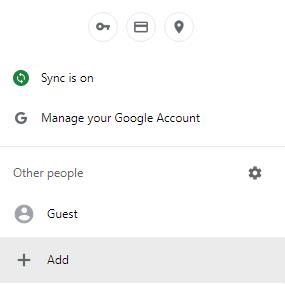Chrome on epäilemättä yksi maailman suosituimmista selaimista – jos jaat Chromesi jonkun toisen kanssa ja haluat säilyttää useita tilejä siihen tallennettuna, voit tehdä sen muutamalla napsautuksella.
Jos haluat lisätä toisen käyttäjätilin, sinun tarvitsee vain avata Chrome-ikkuna ja klikata oikeassa yläkulmassa olevaa käyttäjäkuvaketta – profiilikuvaasi. Jotta tämä toimisi, sinun on kirjauduttava sisään. Varmista, että napsautat Chrome-tilin kuvaa etkä esimerkiksi Facebook-tiliäsi, jos olet sellaisella sivustolla.
Muut ihmiset -kohdassa voit lisätä muita tilejä. Sinun on kirjauduttava sisään samalla tavalla kuin päätilillesi. Voit myös halutessasi vaihtaa vierastiliin. Kun olet kirjautunut kaikille asiaankuuluville tileille, voit vaihtaa niiden välillä samassa paikassa – napsauttamalla profiilikuvaa ja valitsemalla haluamasi tilin.
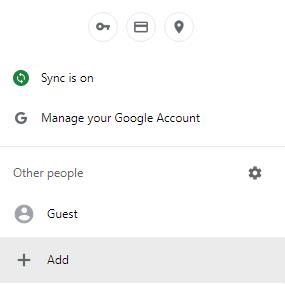
Muut ihmiset -osioon selaimessasi.
Poistaaksesi tilin, klikkaa pientä hammaspyörää Henkilöt-osiossa. Toinen ikkuna avautuu, jossa näet kaikki selaimeen kirjautuneet tilit. Napsauta kolmea pistettä poistettavan tilin oikeassa yläkulmassa ja valitse "Poista tämä henkilö".
Voit lisätä tilejä takaisin, jos poistat ne vahingossa, mutta sinun on kirjauduttava takaisin sisään ennen kuin voit vaihtaa siihen.
Vinkki: Älä jätä tiliäsi pysyvästi kirjautuneena jaetuille tai julkisille tietokoneille – et koskaan tiedä, kuka voi päästä siihen. Vaikka se ei ole yhtä kätevää, kirjaudu aina ulos ja takaisin sisään pysyäksesi turvassa!